
- Autor John Day [email protected].
- Public 2024-01-30 11:58.
- Naposledy zmenené 2025-01-23 15:05.

Ahoj všetci, v tomto návode budeme na vytváranie tónov používať bzučiak Piezo.
Čo je to Piezo bzučiak?
Piezo je elektronické zariadenie, ktoré je možné použiť na výrobu aj na detekciu zvuku
Aplikácie:
- Ten istý obvod môžete použiť na prehrávanie hudobnej noty tým, že Piezo niekoľkokrát zapnete a vypnete.
- Zážitok je možné ešte zlepšiť zmenou hlasitosti bzučiaka pomocou pinov Arduino PWM.
Začneme od základov a pomocou Piezo vytvoríme jednoduchý pípací tón.
Krok 1: Zhromaždite diely

Na tento projekt budeme potrebovať:
- Arduino UNO
- 5V piezoelektrický bzučiak
- Prepojovacie vodiče
Nepotrebujeme na obmedzenie prúdu cez bzučiak odpor?
Nie, ak používate malé 5V Piezo.
Pretože odvodzuje alebo používa veľmi malé množstvo prúdu, môže byť použitý bez rezistora v sérii.
Krok 2: Zapojenie


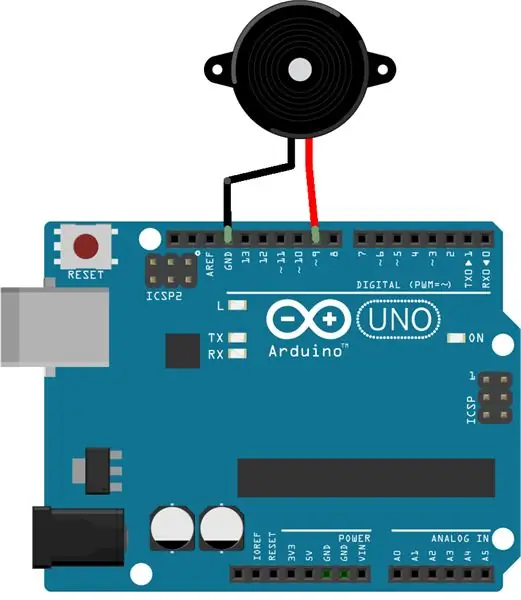
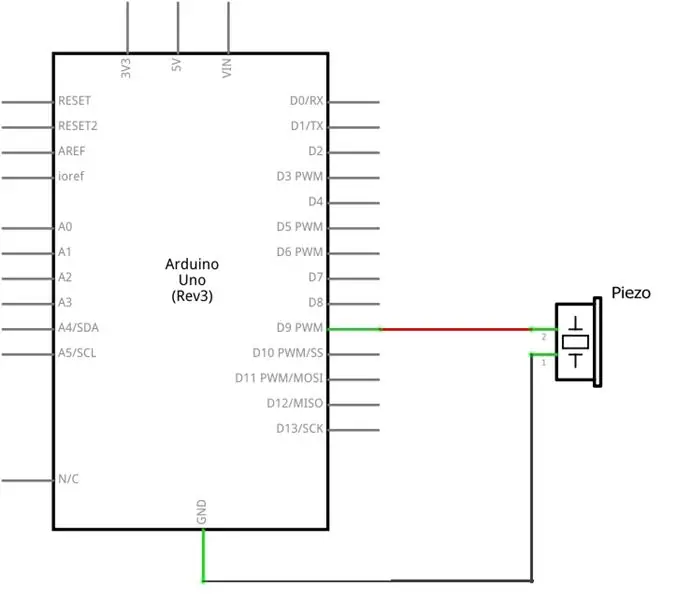
Pripojte všetky komponenty podľa vyššie uvedeného obvodu.
Polarita bzučiaka:
Pred pripojením Piezo k Arduinu si všimnite, že Piezo bzučiak má polaritu.
- Kladný vodič Piezo má červený drôt.
- Ak však máte piezoelektricky namontovateľný na Breadboard, potom má kladný pól Piezo dlhší vodič ako záporný pól.
Krok 3: Skica Arduino
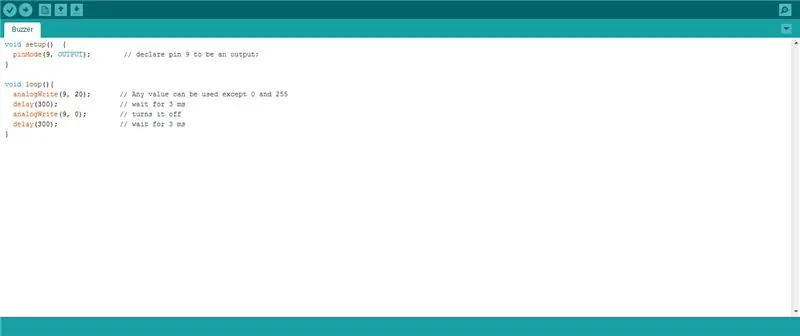
Keď máte všetko zapojené, nahrajte do Arduina nasledujúce položky:
neplatné nastavenie () {
pinMode (9, VÝSTUP); // deklarujte pin 9 ako výstup:
}
prázdna slučka () {
analogWrite (9, 20); // Je možné použiť ľubovoľnú hodnotu okrem 0 a 255
oneskorenie (300); // počkajte 3 ms
analogWrite (9, 0); // vypne to
oneskorenie (300); // počkajte 3 ms
}
Krok 4: Hotovo

Po dokončení zapnite Arduino, aby počulo pípnutie.
Riešenie problémov:
Žiadny zvuk
Skontrolujte, či je bzučiak správne pripojený k arduinu
Vložili ste bzučiak na správny kolík?
Dávajte pozor na polaritu bzučiaka Piezo. To znamená, že kladný vodič bzučiaka by mal ísť na PIN 9 a záporný na GND na Arduine
Ak stále nepočujete, nahrajte skicu znova.
Alebo napíšte do komentárov nižšie.
Ďakujem za nahliadnutie.
Odporúča:
Ako používať krokový motor ako rotačný snímač a OLED displej pre kroky: 6 krokov

Ako používať krokový motor ako rotačný kodér a OLED displej na kroky: V tomto návode sa naučíme sledovať kroky krokového motora na OLED displeji. Pozrite si ukážkové video. Kredit za originálny návod odošle používateľovi youtube " sky4fly "
Visuino Ako používať tlačidlo ako vstup na ovládanie vecí ako LED: 6 krokov

Visuino Ako používať tlačidlo ako vstup na ovládanie vecí ako LED: V tomto návode sa naučíme, ako zapnúť a vypnúť LED diódu jednoduchým tlačidlom a Visuino. Pozrite si ukážkové video
Ako používať terminál Mac a ako používať kľúčové funkcie: 4 kroky

Ako používať terminál Mac a ako používať kľúčové funkcie: Ukážeme vám, ako otvoriť terminál MAC. V termináli vám tiež ukážeme niekoľko funkcií, ako napríklad ifconfig, zmena adresárov, prístup k súborom a arp. Ifconfig vám umožní skontrolovať vašu IP adresu a vašu MAC adresu
Ako používať základy multimetra: 8 krokov

Základy používania multimetra: Multimetr alebo multitester, známy tiež ako VOM (volt-ohm-milliammeter), je elektronický merací prístroj, ktorý kombinuje niekoľko meracích funkcií v jednej jednotke. Typický multimetr môže merať napätie, prúd a odpor. Analógový viac
Ako používať Wiimote ako počítačovú myš pomocou sviečok ako senzora !!: 3 kroky

Ako používať Wiimote ako počítačovú myš pomocou sviečok ako senzora !!: Táto príručka vám ukáže, ako prepojiť diaľkový ovládač Wii Remote (Wiimote) s počítačom a používať ho ako myš
